Как установить впн на вай фай
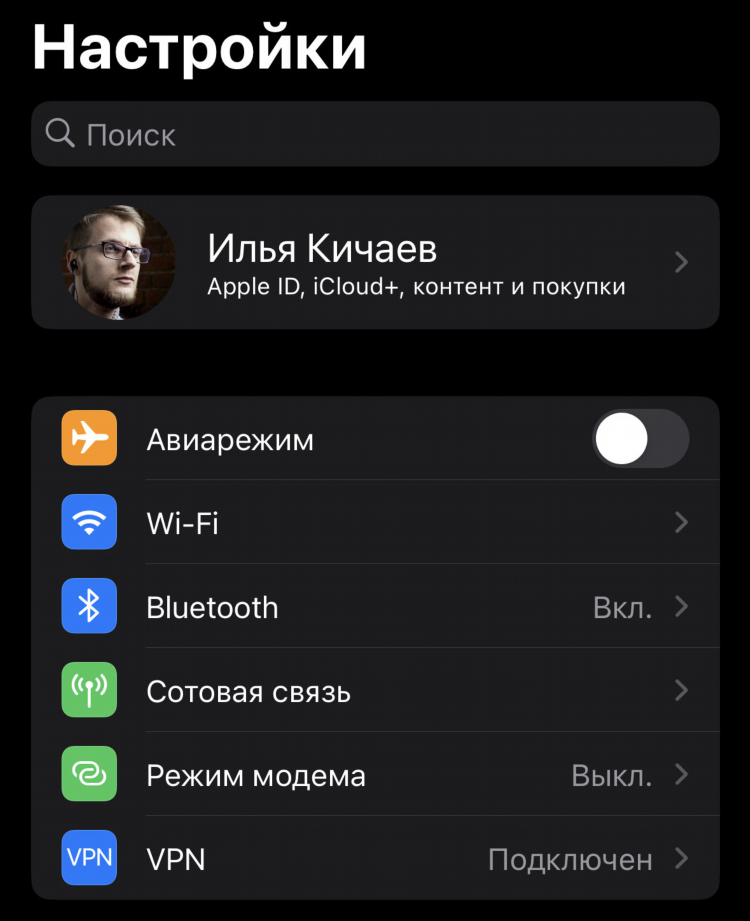
Как установить VPN на Wi-Fi
Виртуальная частная сеть (VPN) создает зашифрованный туннель для вашего интернет-трафика, защищая ваши данные от посторонних глаз и обеспечивая дополнительный уровень конфиденциальности и безопасности при использовании Wi-Fi сетей. Установка VPN непосредственно на ваш Wi-Fi роутер может быть полезной, поскольку она защищает все устройства, подключенные к этой сети, включая смарт-телевизоры, игровые консоли и другие устройства, которые могут не поддерживать установку VPN-клиентов напрямую. Существует несколько способов настройки VPN на Wi-Fi роутере, и конкретные шаги могут различаться в зависимости от модели вашего роутера и поставщика VPN.
Первый способ заключается в использовании встроенной поддержки VPN на вашем роутере, если таковая имеется. Многие современные роутеры, особенно те, которые предназначены для бизнеса или продвинутых домашних пользователей, имеют встроенные функции VPN-клиента или VPN-сервера. Чтобы проверить, поддерживает ли ваш роутер VPN, вам необходимо получить доступ к его панели администратора. Обычно это делается через веб-браузер путем ввода IP-адреса роутера (часто это 192.168.1.1 или 192.168.0.1) в адресной строке. Вам потребуется ввести имя пользователя и пароль администратора роутера (эти данные обычно указаны на наклейке на самом роутере или в его руководстве пользователя). После входа в систему найдите разделы, связанные с VPN, такие как "VPN Client", "VPN Setup" или "Advanced Settings". Если вы найдете такие настройки, ваш роутер, вероятно, поддерживает VPN. Далее вам нужно будет ввести данные для подключения к вашему VPN-провайдеру, такие как адрес сервера, тип протокола (например, OpenVPN, PPTP, L2TP/IPsec), имя пользователя и пароль, предоставленные вашим VPN-сервисом. Следуйте инструкциям вашего VPN-провайдера для правильной настройки этих параметров.
Второй способ предполагает использование сторонней прошивки для вашего роутера, такой как DD-WRT, OpenWrt или Tomato. Эти прошивки являются альтернативными операционными системами для роутеров, которые часто предлагают расширенные функции, включая встроенную поддержку большего количества VPN-протоколов и более гибкие настройки VPN-клиента. Установка сторонней прошивки является более сложным процессом и может привести к аннулированию гарантии на ваш роутер, а также существует риск вывести устройство из строя, если процесс будет выполнен неправильно. Поэтому этот способ рекомендуется только опытным пользователям, которые понимают риски и имеют необходимые технические знания. Если вы решите использовать стороннюю прошивку, вам сначала необходимо убедиться, что ваша модель роутера совместима с выбранной прошивкой. Затем вам нужно будет следовать подробным инструкциям по установке, которые обычно доступны на веб-сайтах проектов прошивок. После установки сторонней прошивки вы сможете настроить VPN-клиент через веб-интерфейс прошивки, используя данные, предоставленные вашим VPN-провайдером.
Третий вариант заключается в использовании виртуального роутера, который представляет собой программное обеспечение, устанавливаемое на компьютер (например, ноутбук или настольный ПК). Этот компьютер затем подключается к вашей основной Wi-Fi сети и создает собственную Wi-Fi сеть, через которую проходит весь трафик, предварительно зашифрованный VPN-соединением, установленным на этом компьютере. Для настройки виртуального роутера вам потребуется VPN-клиент, установленный на вашем компьютере, который поддерживает функцию "общего доступа к подключению" или "точки доступа". В операционных системах Windows и macOS есть встроенные инструменты или сторонние приложения, которые могут помочь в создании виртуального роутера. После настройки виртуального роутера все устройства, подключенные к этой новой Wi-Fi сети, будут автоматически защищены VPN-соединением. Этот способ может быть удобен, если ваш основной роутер не поддерживает VPN, и вы хотите защитить несколько устройств одновременно без необходимости устанавливать VPN-клиент на каждое из них. Однако компьютер, выступающий в роли виртуального роутера, должен быть включен для обеспечения VPN-защиты подключенных устройств.
Перед началом любого из этих процессов убедитесь, что у вас есть активная подписка на VPN-сервис и необходимые учетные данные для подключения. Также рекомендуется ознакомиться с инструкциями вашего VPN-провайдера и руководством пользователя вашего роутера, чтобы избежать ошибок и обеспечить правильную настройку VPN на вашей Wi-Fi сети. В зависимости от выбранного способа и вашего уровня технической подготовки, процесс установки может занять от нескольких минут до нескольких часов.
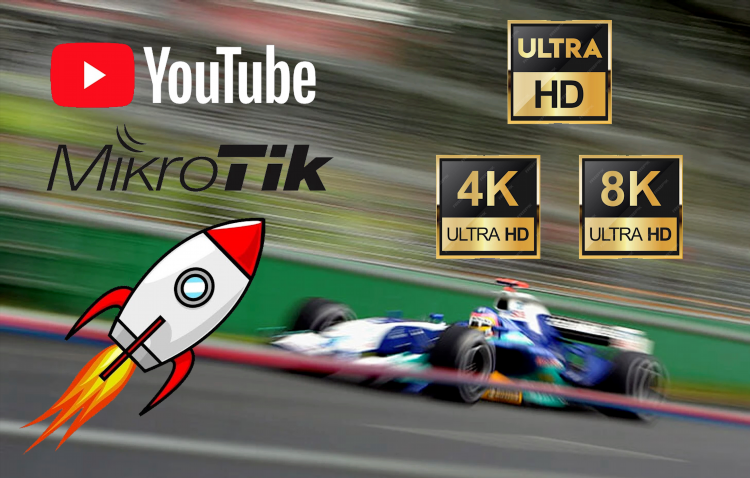
Как зайти в твиттер без впн
Блокировки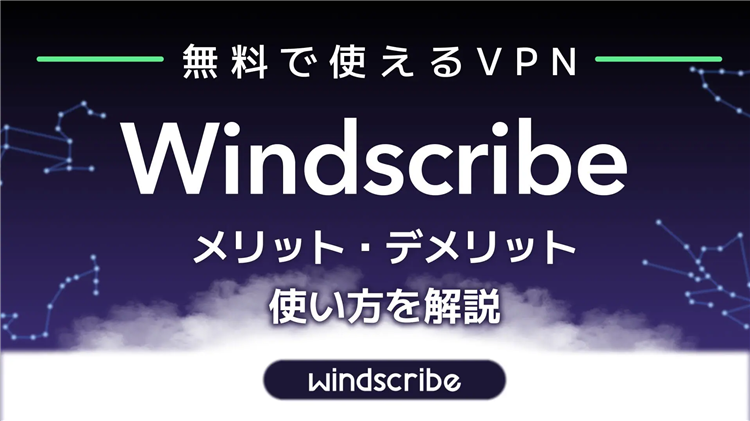
Впн скачать windscribe
Скорость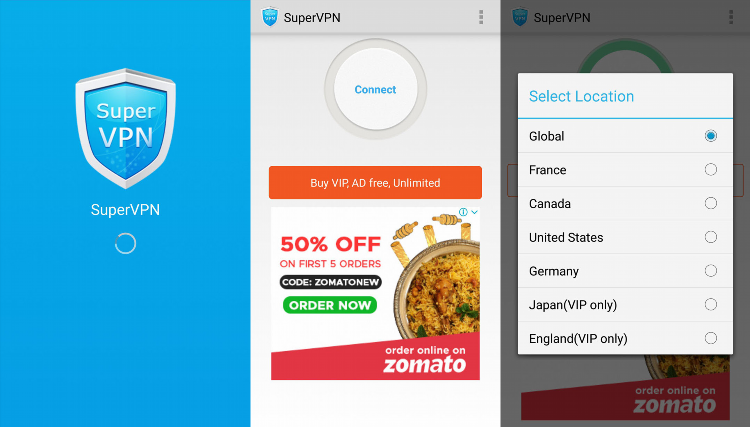
Супер впн вип
Тесты
Рейтинг бесплатных vpn
Обход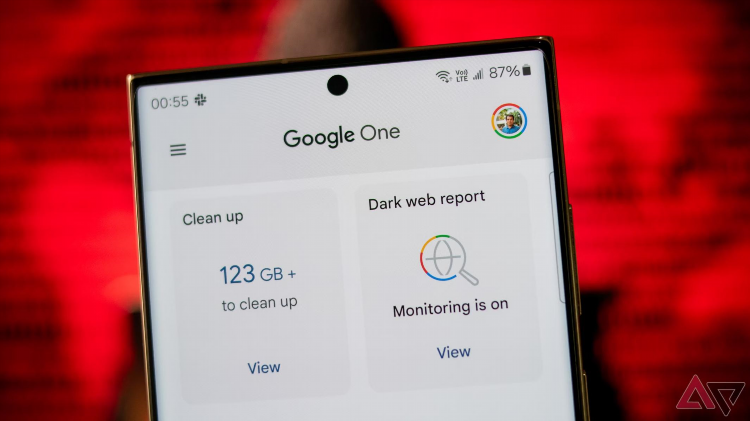
Vpn обновление
Устройства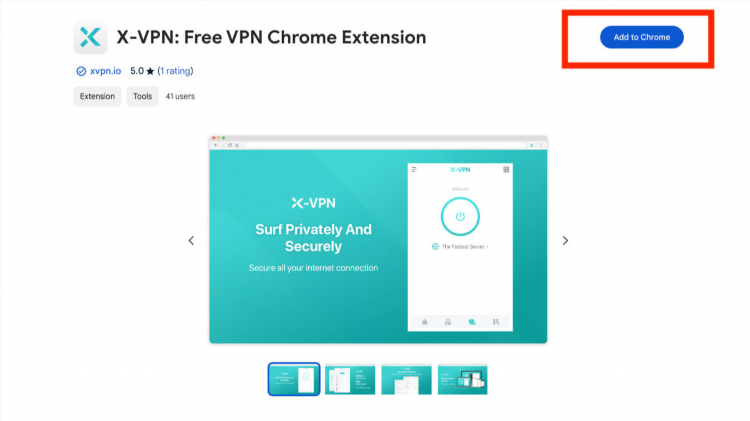
Скачать впн секьюрити бесплатно
АльтернативыИнформация
Посетители, находящиеся в группе Гости, не могут оставлять комментарии к данной публикации.

